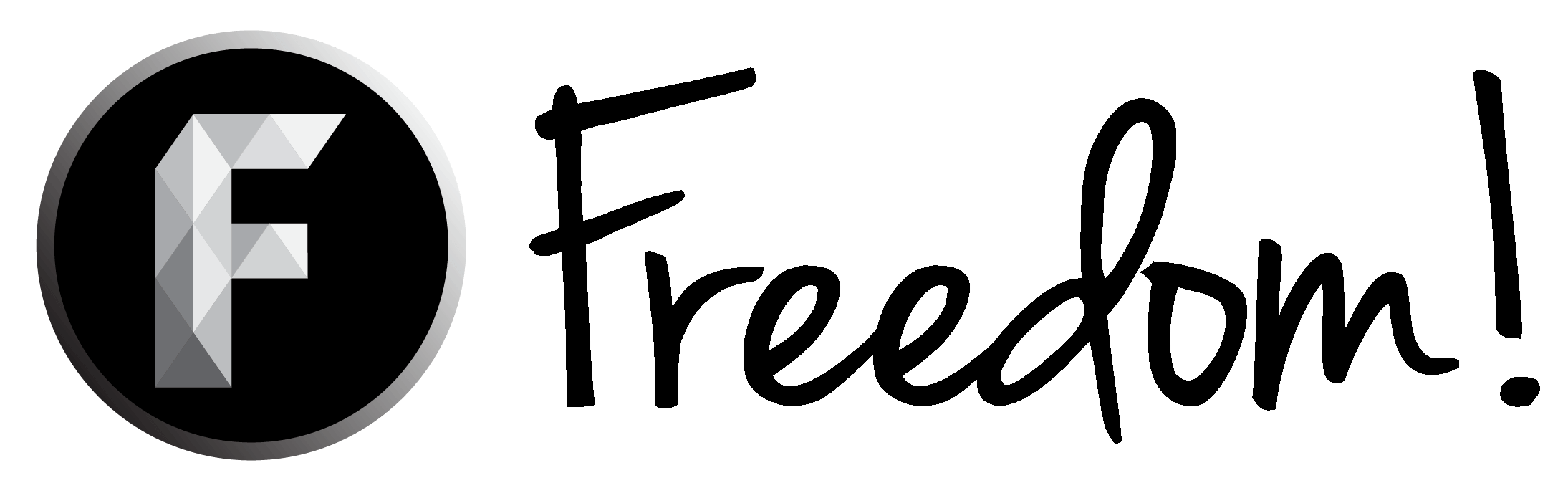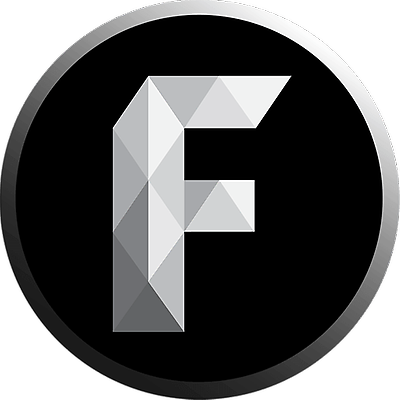在影片管理員中建立「播放清單」只是方便自己管理而已
頻道主如果想要讓觀眾看到自己精心整理好的播放清單
還必須前往頻道首頁「新增版面」才能讓觀眾看到你精心製作、整理的影片目錄哦
不過想要進行以下步驟的話請先跑過一次 YouTube 頻道首頁排版哦
步驟一:進入頻道首頁
頻道首頁當中會在偏下方的地方看見「新增版面」
請點它來進行設置播放清單的操作哦

步驟二:新增想要添加的影片類型
一個版面可以選擇多種顯示方式,請選擇你所需要的顯示方式吧
在這個教學當中會以「單一播放清單」為例

步驟三:建立清單
以步驟二所提到的「單一播放清單」為例
下方會再多出現一個「選擇播放清單」的下拉選單
你可以自己決定要從你自己的播放清單中來尋找指定清單
或是直接輸入播放清單的連結網址來建立版面
當設置好以後請按下「完成」

步驟四:整理清單
隨著你所新增的版面變多,整個頻道也會越豐富
這時你就必須開始將設定好的清單進行排版
以方便觀眾能夠找到他想要欣賞的影片與觀賞最新動態
在首頁把游標挪到影片清單的區域時就有上下的箭頭與一支筆的圖示※
點擊箭頭就可以調整順序
※點擊一支筆的圖示可以進行清單設定調整

你所調整的內容會直接反應在所有進入你的頻道的人

既然已經知道了版面的新增與調整的方法
趕快前往自己的頻道來做嘗試看看吧
頻道主如果想要讓觀眾看到自己精心整理好的播放清單
還必須前往頻道首頁「新增版面」才能讓觀眾看到你精心製作、整理的影片目錄哦
不過想要進行以下步驟的話請先跑過一次 YouTube 頻道首頁排版哦
步驟一:進入頻道首頁
頻道首頁當中會在偏下方的地方看見「新增版面」
請點它來進行設置播放清單的操作哦
步驟二:新增想要添加的影片類型
一個版面可以選擇多種顯示方式,請選擇你所需要的顯示方式吧
在這個教學當中會以「單一播放清單」為例

步驟三:建立清單
以步驟二所提到的「單一播放清單」為例
下方會再多出現一個「選擇播放清單」的下拉選單
你可以自己決定要從你自己的播放清單中來尋找指定清單
或是直接輸入播放清單的連結網址來建立版面
當設置好以後請按下「完成」

步驟四:整理清單
隨著你所新增的版面變多,整個頻道也會越豐富
這時你就必須開始將設定好的清單進行排版
以方便觀眾能夠找到他想要欣賞的影片與觀賞最新動態
在首頁把游標挪到影片清單的區域時就有上下的箭頭與一支筆的圖示※
點擊箭頭就可以調整順序
※點擊一支筆的圖示可以進行清單設定調整

你所調整的內容會直接反應在所有進入你的頻道的人

既然已經知道了版面的新增與調整的方法
趕快前往自己的頻道來做嘗試看看吧